現在、Pastebotの販売は終了しています。
前回の記事→ストック数200!Pastebotでコピー作業が捗りすぎて凄い!でPastebotの基本的な使い方を紹介し、一部触れましたが、Macとの双方向同期できるので、さらに活用範囲が広がります。むしろ、Macとの同期が出来る方が便利な位です。
同期できるとどうなるかというと・・・
- Macでコピーしたものが瞬時にiPhoneのクリップボードに反映
- Macに送信したいPastebot(iPhone)のクリップボードを長押しすることで、Macのクリップボードに瞬時に反映
されるということです。スゲー。
ではその設定方法&使用方法について紹介していきます。
設定方法
まずこちらから、Pastebot Syncをダウンロードします。
そして、Pastebot Syncを起動します。
まず、図の画面で、バーを1にします。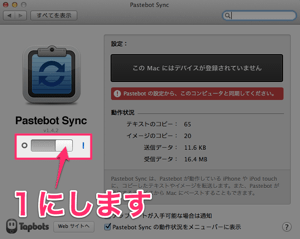
そしたら、iPhoneでPastebotの設定から同期を選択します。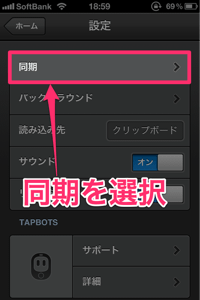
Macと接続をタップします。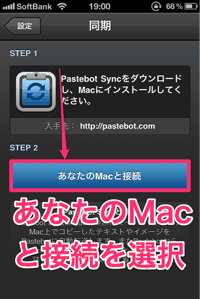
するとパスコードが表示されます。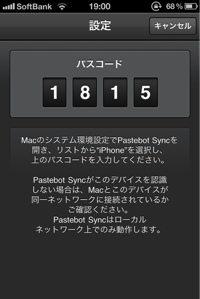
Pastebot Sync上で、iPhoneで表示されたパスワードを入力します。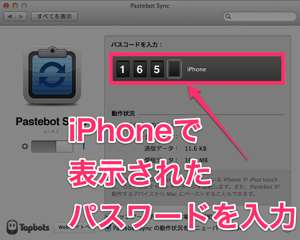
iPhoneが登録済みデバイスとなりました。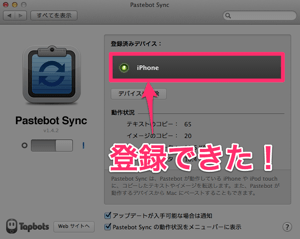
使用方法
iPhone→Macの場合
テキストエディットに貼付ける場合を例にとります。図のようにペーストしたい部分にカーソルを当てておきます。
Macにペーストしたいクリップボードを長押しします。
すると自動でクリップボードの内容がテキストエディットに反映されました。貼付けのアクションをする必要がなく、快適です。
Mac→iPhonenの場合
※iPhoneはバックグラウンドで起動していることが必要です。
Mac上でコピーしたいものを通常通りコピーします。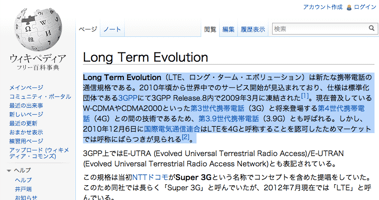
するとiPhoneのPastebotに自動でクリップボードに内容が反映されます。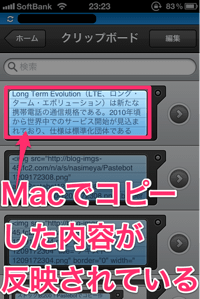
これでブログがより一層書きやすくなりました。Macと連携できるのが強力だということを実感しています。ユニバーサルアプリではないですが、PastebotはiPad⇔Mac間でも同様にクリップボード内容を同期することが出来ます。
Pastebot Syncはこちらからダウンロードできます→Pastebot Sync ダウンロードページへ
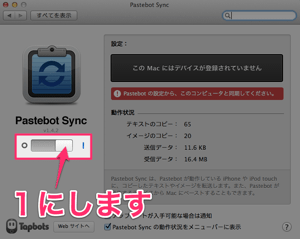
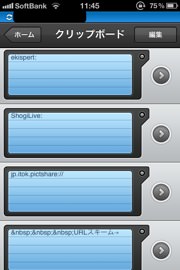
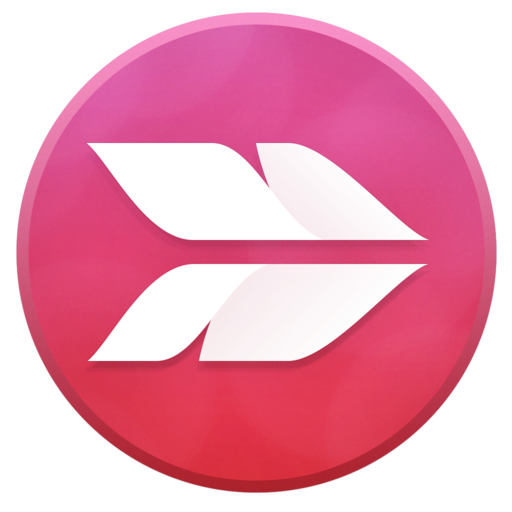
コメント